Můžete vytvořit, upravit nebo odstranit náčrty.
Vytvoření náčrtu
Co je nového: 2020.1, 2022.1, 2024.1
- Chcete-li vytvořit náčrt v souboru součásti nebo sestavy, proveďte jeden z následujících úkonů:
- Na kartě 3D model klikněte na možnost Zahájit 2D náčrt
 nebo Zahájit 3D náčrt
nebo Zahájit 3D náčrt  .
.
- Klikněte pravým tlačítkem v prohlížeči a vyberte možnost Nový náčrt nebo Nový 3D náčrt.
- Klikněte na rovinnou plochu nebo pracovní rovinu součásti a na miniaturním panelu nástrojů vyberte možnost Vytvořit náčrt
 .
.
- Na kartě 3D model klikněte na možnost Zahájit 2D náčrt
- Chcete-li vytvořit náčrt v souboru výkresu, klikněte na kartu Umístění pohledů > Zahájit náčrt .
Poznámka: Chcete-li povolit nebo zakázat uchopení objektu ve 3D náčrtu, klikněte na příkaz na stavovém řádku nebo použijte klávesovou zkratku CTRL + SHIFT + P.
Úprava náčrtu
- Proveďte některý z následujících úkonů:
- Dvakrát klikněte na ikonu náčrtu v prohlížeči.
- Klikněte pravým tlačítkem na náčrt v prohlížeči a vyberte možnost Upravit náčrt nebo Upravit 3D náčrt.
- Klikněte pravým tlačítkem na náčrtovou rovinu v grafické oblasti a vyberte položku Upravit náčrt nebo Upravit 3D náčrt.
- Klikněte pravým tlačítkem na kótu náčrtu na kreslicí ploše a vyberte možnost Upravit náčrt.
- Pomocí příkazů na kartě Náčrt nebo 3D náčrt přidejte geometrii a použijte vazby, kóty a prvky.
- Chcete-li odkazovat na další kóty (parametry), zobrazte výběrem prvku kóty, které byly použity k jeho vytvoření, a klikněte na hodnotu kóty, na kterou chcete odkazovat. Nebo během aktivity náčrtu klikněte na jinou kótu, na kterou chcete odkazovat.
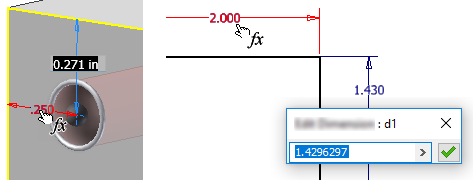
Kopírování a vložení náčrtu
Náčrt lze kopírovat a vkládat z jedné plochy na druhou a z jedné komponenty do druhé. V závislosti na zvoleném příkazu vložení se zkopírují a vloží uživatelské parametry.
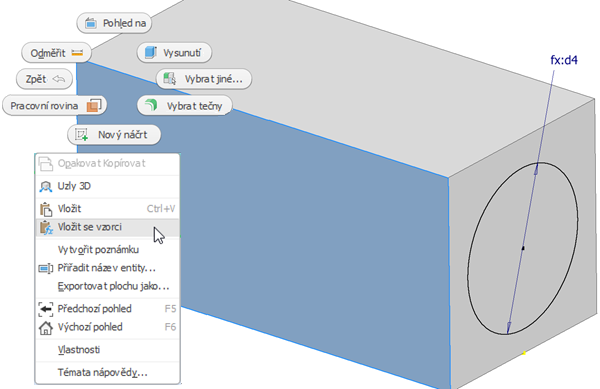
- Vyberte zdrojový náčrt a klikněte na něj pravým tlačítkem, nebo na něj jednoduše klikněte pravým tlačítkem a poté klikněte na příkaz Kopírovat.
- Klikněte pravým tlačítkem na cílovou plochu ve stejné nebo jiné komponentě a klikněte na příkaz:
- Vložit, chcete-li vložit geometrii náčrtu a všechny související vazby.
- Vložit se vzorci, chcete-li vložit geometrii náčrtu, související vazby a uživatelem definované parametry. Vložené uživatelské parametry nejsou duplikovány.
Zrušení náčrtu
Když zrušíte náčrt, všechny aktuální akce budou zrušeny. Při vytváření náčrtu jsou zrušeny všechny akce, včetně vytvoření náčrtu. Při úpravě náčrtu jsou zrušeny všechny akce provedené během této operace úpravy náčrtu.
Chcete-li zrušit náčrt, klikněte na kartě Náčrt na možnost Zrušit náčrt.
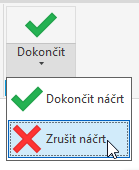
Dokončení náčrtu
Chcete-li opustit prostředí náčrtu, je nutné náčrt dokončit.
- Chcete-li dokončit 2D náčrt, klikněte na kartě Náčrt na možnost Dokončit náčrt
 nebo klikněte pravým tlačítkem v grafické oblasti a vyberte položku Dokončit 2D náčrt.
nebo klikněte pravým tlačítkem v grafické oblasti a vyberte položku Dokončit 2D náčrt.
- Chcete-li dokončit 3D náčrt, klikněte na kartě 3D náčrt na možnost Dokončit náčrt
 nebo klikněte pravým tlačítkem v grafické oblasti a vyberte položku Dokončit 3D náčrt.
nebo klikněte pravým tlačítkem v grafické oblasti a vyberte položku Dokončit 3D náčrt.
Odstranění náčrtu
- V prohlížeči vyberte náčrt a stiskněte klávesu Delete nebo klikněte pravým tlačítkem a vyberte možnost Odstranit.
Poznámka: Pokud je náčrt součástí prvku, můžete odstranit také prvek.